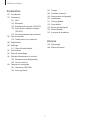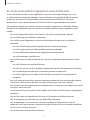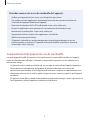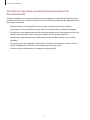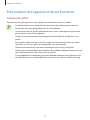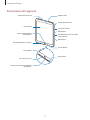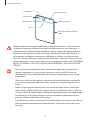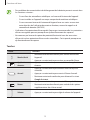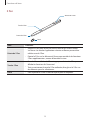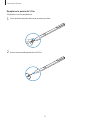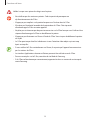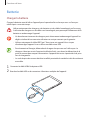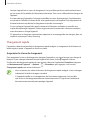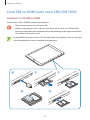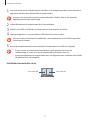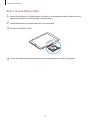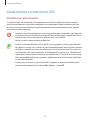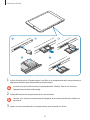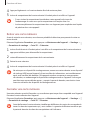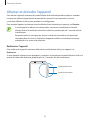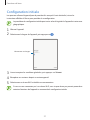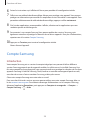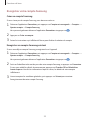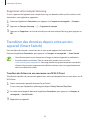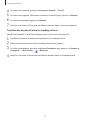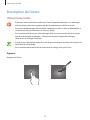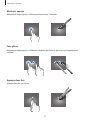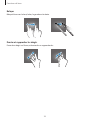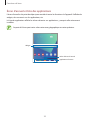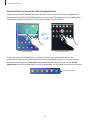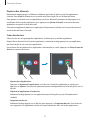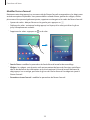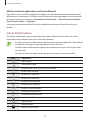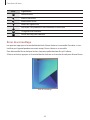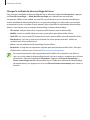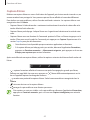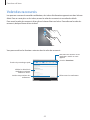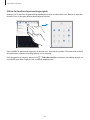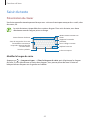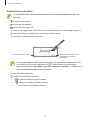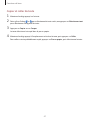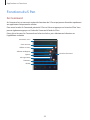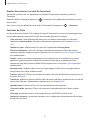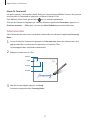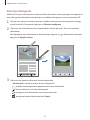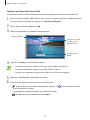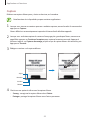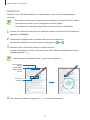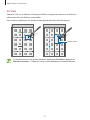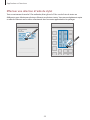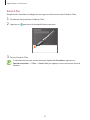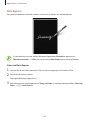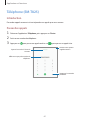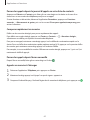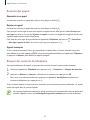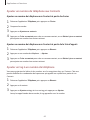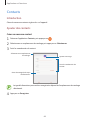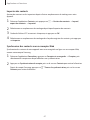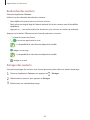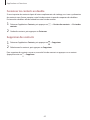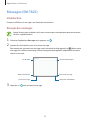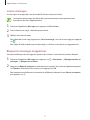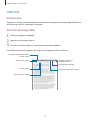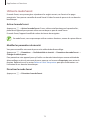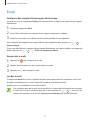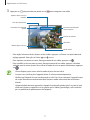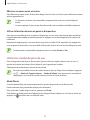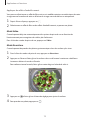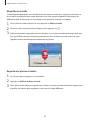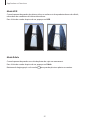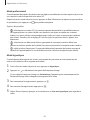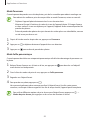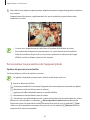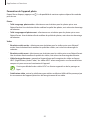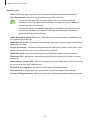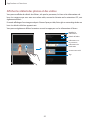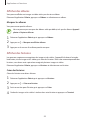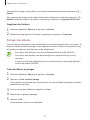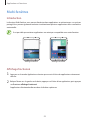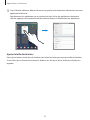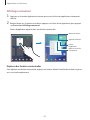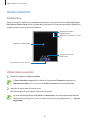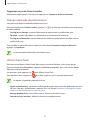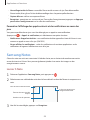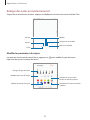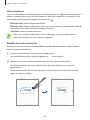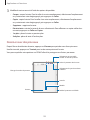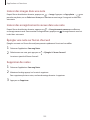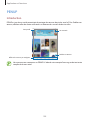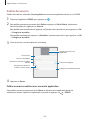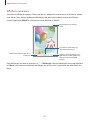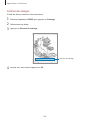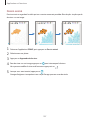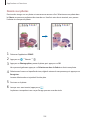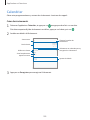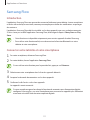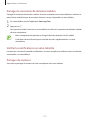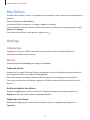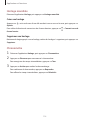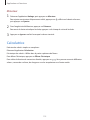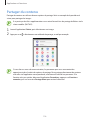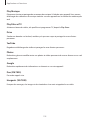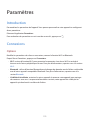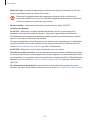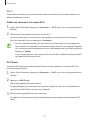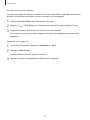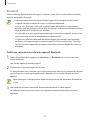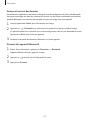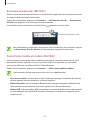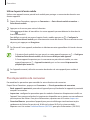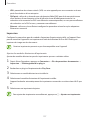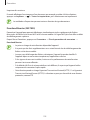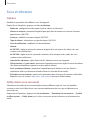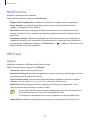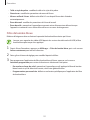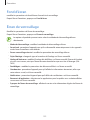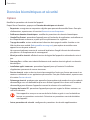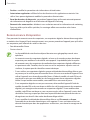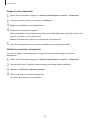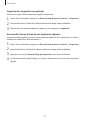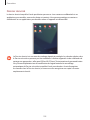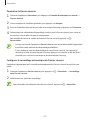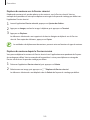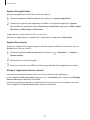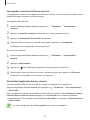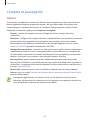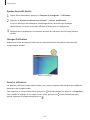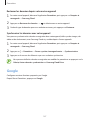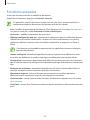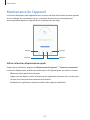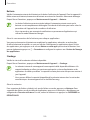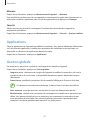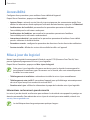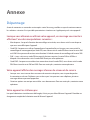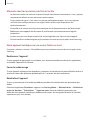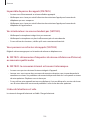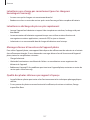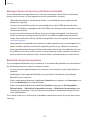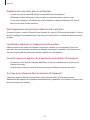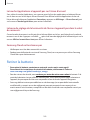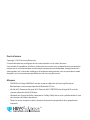Samsung SM-T825 Manuel utilisateur
- Catégorie
- Les smartphones
- Taper
- Manuel utilisateur
Ce manuel convient également à

2
Table des matières
Fonctions de base
4 À lire avant utilisation
6 Situations de surchauffe de l’appareil et
solutions
10 Présentation de l’appareil et de ses
fonctions
17 Batterie
20 Carte SIM ou USIM (carte nano-SIM)
(SM-T825)
23 Carte mémoire (carte micro-SD)
26 Allumer et éteindre l’appareil
27 Configuration initiale
28 Compte Samsung
30 Transférer des données depuis votre
ancien appareil (Smart Switch)
32 Description de l’écran
43 Volet des raccourcis
45 Saisir du texte
Applications et fonctions
48 Installer ou désinstaller des
applications
50 Fonctions du S Pen
61 Téléphone (SM-T825)
66 Contacts
70 Messages (SM-T825)
73 Internet
75 Email
76 Appareil photo
87 Galerie
93 Multi-fenêtres
96 Game Launcher
98 Samsung Notes
103 PENUP
109 Calendrier
111 Samsung Flow
113 Mes fichiers
113 Horloge
115 Calculatrice
116 Partager du contenu
117 Applications Google

Table des matières
3
147 Google
148 Fonctions avancées
149 Maintenance de l'appareil
151 Applications
151 Gestion globale
152 Accessibilité
152 Mise à jour du logiciel
153 Mode d’emploi
153 À propos de la tablette
Annexe
154 Dépannage
160 Retirer la batterie
Paramètres
119 Introduction
119 Connexions
121 Wi-Fi
123 Bluetooth
125 Économie des données (SM-T825)
125 Point d'accès mobile et modem
(SM-T825)
126 Plus de paramètres de connexion
129 Sons et vibration
129 Dolby Atmos (son surround)
130 Notifications
130 Affichage
131 Filtre de lumière bleue
132 Fond d'écran
132 Écran de verrouillage
133 Données biométriques et sécurité
134 Reconnaissance d’empreintes
138 Dossier sécurisé
143 Comptes et sauvegarde
144 Utilisateurs (SM-T820)
146 Samsung Cloud

4
Fonctions de base
À lire avant utilisation
Veuillez lire attentivement ce mode d’emploi, afin de pouvoir utiliser votre appareil correctement et
en toute sécurité.
•
Les descriptions sont basées sur les paramètres par défaut de votre appareil.
•
En fonction de votre zone géographique, de votre opérateur, des caractéristiques du modèle ou
de la version logicielle, certains contenus peuvent différer par rapport à votre appareil.
•
Les contenus de qualité élevée nécessitant une forte utilisation du processeur et de la
mémoire vive peuvent avoir une incidence sur les performances générales de l’appareil. Les
applications en rapport avec ces contenus peuvent ne pas fonctionner correctement selon les
caractéristiques de l’appareil et les conditions d’utilisation.
•
Samsung ne peut être tenu responsable des problèmes de performance relatifs aux applications
fournies par des prestataires autres que Samsung.
•
Samsung ne peut être tenu responsable des problèmes de performance ou des incompatibilités
découlant de la modification des paramètres de registre par l’utilisateur. Toute tentative de
personnalisation du système d’exploitation peut entraîner des problèmes de fonctionnement de
l’appareil ou de ses applications.
•
Les logiciels, sons, fonds d’écran, images, ainsi que les autres contenus multimédia fournis
avec cet appareil sont concédés sous licence et leur usage est soumis à une utilisation limitée.
L’extraction et l’utilisation de ces éléments à des fins commerciales ou autres constituent
une infraction au regard des lois sur les droits d’auteur. Les utilisateurs sont entièrement
responsables de toute utilisation illégale d’un contenu multimédia.
•
Les services de données tels que l’envoi ou la réception de messages, le téléchargement ou
le chargement de données, la synchronisation automatique ou l’utilisation de services de
localisation peuvent occasionner des frais supplémentaires, en fonction de l’offre à laquelle vous
avez souscrit dans le cadre de votre forfait. Pour les transferts de données volumineux, il est
recommandé d’utiliser la fonction Wi-Fi. (SM-T825)
•
Les applications fournies par défaut avec l’appareil peuvent être modifiées ou ne plus être
disponibles, et ce, sans préavis. Si vous avez des questions à propos d’une application fournie
avec l’appareil, contactez un centre de service après-vente Samsung. Pour les applications
installées par l’utilisateur, contactez les opérateurs.

Fonctions de base
5
•
Toute modification du système d’exploitation de l’appareil ou installation de logiciels non
officiels peut entraîner des dysfonctionnements et corrompre vos données. Ces actions
constituent des violations de l’accord de licence Samsung et annuleront votre garantie.
•
Selon la zone géographique et l’opérateur, une protection d’écran est ajoutée pour protéger
l’écran pendant la production et la distribution. Tout dégât occasionné à la protection d’écran
n’est pas couvert par la garantie.
•
L’écran tactile est parfaitement visible, même en plein soleil, en ajustant automatiquement
la plage de contraste en fonction de l’environnement. En raison de la nature du produit,
l’affichage d’images fixes pendant des périodes prolongées peut entraîner l’apparition d’images
rémanentes ou d’images fantômes.
–
Il est recommandé de ne pas utiliser d’images fixes sur tout ou partie de l’écran tactile
pendant des périodes prolongées et d’éteindre l’écran tactile lorsque l’appareil n’est pas
utilisé.
–
Réglez l’écran tactile afin qu’il s’éteigne lorsque vous ne vous l’utilisez pas. Démarrez
l’application
Paramètres
, appuyez sur
Affichage
→
Mise en veille de l'écran
, puis
sélectionnez la durée à l'issue de laquelle l'écran doit s'éteindre.
–
Pour paramétrer votre écran tactile afin que la luminosité de l’écran soit ajustée
automatiquement en fonction de votre environnement, démarrez l’application
Paramètres
,
appuyez sur
Affichage
, puis sur le curseur
Luminosité adaptative
pour activer cette
fonction.
•
Selon la zone géographique ou le modèle, certains appareils doivent obligatoirement recevoir
l’approbation de la FCC (Federal Communications Commission). Si votre appareil est approuvé
par la FCC, vous pouvez afficher l’identifiant FCC de l’appareil. Pour afficher l’identifiant FCC,
démarrez l’application
Paramètres
, puis appuyez sur
À propos de la tablette
→
État
.

Fonctions de base
6
Icônes
Avertissement: situations susceptibles de vous blesser ou de blesser autrui
Attention: situations susceptibles d’endommager votre appareil ou d’autres équipements
Information: remarques, conseils d’utilisation ou informations complémentaires
Situations de surchauffe de l’appareil et solutions
En cas de surchauffe de l’appareil en cours de chargement
Il est possible que l’appareil et le chargeur deviennent chauds en cours de chargement. Lorsque
vous utilisez la fonction de chargement sans fil ou rapide, l’appareil peut sembler chaud au
toucher. Cela n’a aucun effet sur la durée de vie de l’appareil ou ses performances, et constitue un
phénomène tout à fait normal. Si la température de la batterie devient trop élevée, le chargeur risque
d’interrompre le chargement.
Procédez comme suit en cas de surchauffe de l’appareil:
•
Déconnectez le chargeur de l’appareil et fermez les applications en cours d’utilisation.
Attendez que l’appareil refroidisse, puis remettez-le en charge.
•
Si la partie inférieure de l’appareil est anormalement chaude, cela peut signifier que le
câble USB est endommagé. Remplacez le câble USB endommagé par un câble neuf agréé
par Samsung.
•
Lorsque vous utilisez une station de chargement sans fil, ne placez pas de corps étrangers,
comme des objets métalliques, des aimants et des cartes à bande magnétique, entre
l’appareil et la station de chargement sans fil.
La fonction de chargement sans fil ou rapide est disponible uniquement sur les modèles qui
la prennent en charge.

Fonctions de base
7
En cas de surchauffe de l’appareil en cours d’utilisation
Si vous utilisez des fonctions ou des applications nécessitant davantage d’énergie, ou si vous
les utilisez pendant une durée prolongée, il est possible que votre appareil chauffe de manière
temporaire, en raison d’une augmentation de la consommation de la batterie. Fermez les
applications en cours de fonctionnement et arrêtez d’utiliser l’appareil pendant un moment.
Voici quelques exemples de situations au cours desquelles l’appareil peut surchauffer. Selon les
fonctions et les applications que vous utilisez, ces exemples peuvent ne pas s’appliquer à votre
modèle.
•
Lors de la configuration initiale suite à l’achat ou lors de la restauration des données
•
Lors du téléchargement de fichiers volumineux
•
Lors de l’utilisation d’applications nécessitant davantage d’énergie ou d’une utilisation
prolongée
–
Lors de l’utilisation de jeux haute qualité pendant une durée prolongée
–
Lors de l’enregistrement de vidéos pendant une durée prolongée
–
Lors de la diffusion de vidéos avec le réglage de luminosité maximal
–
Lors de la connexion à un téléviseur
•
Lors de l’utilisation du mode multitâche (ou si plusieurs applications fonctionnent en arrière-
plan)
–
Lors de l’utilisation du mode Multi-fenêtres
–
Lors de la mise à jour ou de l’installation d’applications pendant l’enregistrement de vidéos
–
Lors du téléchargement de fichiers volumineux pendant un appel visio
–
Lors de l’enregistrement de vidéos et de l’utilisation simultanée d’une application de
navigation
•
Lors de la synchronisation d’une quantité importante de données avec un espace de stockage
Cloud, de la synchronisation de votre messagerie électronique ou d’autres comptes
•
Lors de l’utilisation d’une application de navigation dans un véhicule et que l’appareil est exposé
aux rayons directs du soleil
•
Lors de la connexion à des points d’accès mobiles et de l’utilisation de la fonction de partage de
connexion
•
Lors de l’utilisation de l’appareil dans des zones où la réception est faible ou absente
•
Lors du chargement de la batterie avec un câble USB endommagé
•
Lors de dommages sur le connecteur à fonctions multiples de l’appareil ou lors de son
exposition à des corps étrangers, comme des liquides, de la poussière, des poudres métalliques
ou des résidus de mines de crayon
•
Lors de l’utilisation de la fonction d’itinérance

Fonctions de base
8
Procédez comme suit en cas de surchauffe de l’appareil:
•
Vérifiez que l’appareil a été mis à jour avec le logiciel le plus récent.
•
Des conflits entre des applications fonctionnant en arrière-plan peuvent entraîner une
surchauffe de l’appareil. Redémarrez l’appareil.
•
Désactivez les fonctions Wi-Fi, GPS et Bluetooth si vous ne les utilisez pas.
•
Fermez les applications qui augmentent la consommation de la batterie ou qui
fonctionnent en arrière-plan, si vous ne les utilisez pas.
•
Supprimez les fichiers inutiles ou les applications non utilisées.
•
Réduisez la luminosité de l’écran.
•
Si l’appareil surchauffe ou semble chaud pendant une période prolongée, cessez de
l’utiliser pendant un moment. Si l’appareil continue de chauffer, contactez un centre de
service après-vente Samsung.
Comportement de l’appareil en cas de surchauffe
Lorsque l’appareil chauffe, les fonctions et les performances risquent d’être limitées ou l’appareil
risque de s’éteindre pour refroidir. La fonction est disponible uniquement sur les modèles qui la
prennent en charge.
•
Si l’appareil est plus chaud que d’habitude, un message de surchauffe de l’appareil apparaîtra.
Afin de diminuer la température de l’appareil, la luminosité de l’écran et la vitesse de
performance seront limitées et le chargement de la batterie s’arrêtera. Les application en cours
d’exécution se fermeront et seuls les appels d’urgence seront autorisés jusqu’à ce que l’appareil
ait refroidi.
•
Si l’appareil surchauffe ou semble chaud pendant une période prolongée, un message de mise à
l’arrêt apparaîtra. Arrêtez l’appareil et attendez qu’il refroidisse.

Fonctions de base
9
Précautions à prendre concernant l’environnement de
fonctionnement
Certaines conditions environnementales peuvent entraîner une surchauffe de l’appareil. Soyez
prudent afin d’éviter de raccourcir la durée de vie de la batterie, d’endommager l’appareil ou de
provoquer un incendie.
•
N’entreposez pas votre appareil dans des endroits extrêmement chauds ou froids.
•
N’exposez pas votre appareil aux rayons directs du soleil pendant une durée prolongée.
•
N’utilisez pas votre appareil pendant des durées prolongées et ne l’entreposez pas dans des
endroits extrêmement chauds, comme à l’intérieur d’une voiture en plein été.
•
Ne placez pas l’appareil dans des endroits qui peuvent chauffer comme sur un matelas
chauffant.
•
Ne conservez pas votre appareil à proximité ou à l’intérieur de radiateurs, de fours à micro-
ondes, d’équipements de cuisine ou de conteneurs à haute pression.
•
N’utilisez jamais une batterie ou un chargeur endommagé(e).

Fonctions de base
10
Présentation de l’appareil et de ses fonctions
Contenu du coffret
Reportez-vous au guide de prise en main rapide pour connaître le contenu du coffret.
•
Les éléments fournis avec l’appareil et les accessoires disponibles peuvent varier en
fonction de votre zone géographique ou de votre opérateur.
•
Les accessoires fournis ont été spécialement conçus pour votre appareil et peuvent ne
pas fonctionner avec d’autres appareils.
•
L’aspect et les caractéristiques du produit peuvent faire l’objet de modifications sans
préavis.
•
Vous pouvez acheter d’autres accessoires auprès de votre revendeur Samsung. Avant
tout achat, assurez-vous qu’ils sont compatibles avec votre appareil.
•
Utilisez exclusivement des accessoires homologués par Samsung. L’utilisation
d’accessoires non homologués peut entraîner des problèmes de performances, ainsi que
des dysfonctionnements non couverts par la garantie.
•
La disponibilité de l’ensemble des accessoires dépend entièrement des fabricants. Pour
plus d’informations sur la disponibilité des accessoires, consultez le site Web Samsung.

Fonctions de base
11
Présentation de l’appareil
Touche Retour
Connecteur à fonctions multiples
(USB Type C)
Objectif avant
Touche Marche/Arrêt
Touche de volume
Microphone
Microphone
Haut-parleur
Écran tactile
Touche Applications récentes
Touche Accueil (lecteur
d’empreintes)
Haut-parleur
Prise audio 3,5 mm
Capteur de luminosité
Compartiment pour carte SIM /
carte mémoire

Fonctions de base
12
Antenne principale
Port de la station d’accueil avec
clavier
Objectif arrière
Haut-parleur
Haut-parleur
Flash
Antenne GPS
L’appareil et l’étui clavier (vendu séparément) comportent des aimants. L’American Heart
Association, l’organisme américain à but non lucratif qui favorise les soins cardiaques, et
la Medicines and Healthcare Products Regulatory Agency, l’agence de réglementation du
Royaume-Uni des produits de santé, nous mettent en garde sur l’utilisation d’aimants et
de stimulateurs cardiaques, cardioverteurs, défibrillateurs, pompes à insuline ou autres
dispositifs médicaux électriques (collectivement dénommés «dispositifs médicaux») à une
distance inférieure à 15cm. Si vous utilisez l’un de ces dispositifs médicaux, NE VOUS SERVEZ
PAS DE CET APPAREIL ET DE L’ÉTUI CLAVIER (VENDU SÉPARÉMENT) SANS L’AVIS DE VOTRE
MÉDECIN.
•
Ne conservez pas votre appareil et l’étui clavier (vendu séparément) à proximité de
champs magnétiques. Les cartes à piste, comme les cartes de crédit, les cartes de
téléphone et les cartes d’embarquement peuvent être endommagées par les champs
magnétiques.
•
Quand vous utilisez les haut-parleurs, comme lors de la lecture de fichiers multimédia
ou au cours d’un appel en mode mains libres, ne placez pas l’appareil trop près de vos
oreilles.
•
Veillez à ne pas exposer l’objectif photo à une source de lumière intense, telle que les
rayons directs du soleil Si l’objectif est exposé à une source de lumière intense, telle que
les rayons directs du soleil, le capteur d’image de l’appareil photo peut être endommagé.
Les dommages sur le capteur d’image ne sont pas réparables et peuvent entraîner la
présence de points et de tâches sur les images.
•
Si les éléments en verre ou en acrylique sont endommagés, vous risquez de vous blesser.
Utilisez l’appareil uniquement après réparation dans un centre de service après-vente
Samsung

Fonctions de base
13
•
Des problèmes de connectivité et de déchargement de la batterie peuvent survenir dans
les situations suivantes:
–
Si vous fixez des autocollants métalliques sur la zone de l’antenne de l’appareil
–
Si vous installez sur l’appareil une coque composée de matériaux métalliques
–
Si vous recouvrez la zone de l’antenne de l’appareil avec vos mains ou avec tout
autre objet lors de l’utilisation de certaines fonctions, comme les appels ou la
connexion de données (SM-T825)
•
L’utilisation d’une protection d’écran agréée Samsung est recommandée. Les protections
d’écran non agréées peuvent provoquer un dysfonctionnement des capteurs.
•
Ne recouvrez pas la zone du capteur de proximité/luminosité avec des accessoires
d’écran tels qu’une protection d’écran ou des autocollants. Ceci risque de provoquer un
dysfonctionnement du capteur.
Touches
Touche Fonction
Marche/Arrêt
•
Maintenir cette touche enfoncée pour allumer ou éteindre
l’appareil.
•
Appuyer sur cette touche pour activer ou verrouiller l’écran.
Applications
récentes
•
Appuyer sur cette touche pour ouvrir la liste des applications
récentes.
Accueil
•
Appuyer sur cette touche pour allumer l’écran lorsqu’il est
verrouillé.
•
Appuyer sur cette touche pour revenir à l’écran d’accueil.
•
Maintenez cette touche enfoncée pour démarrer l'assistant
Google Assistant
.
Retour
•
Appuyer sur cette touche pour revenir à l’écran précédent.
•
Maintenir cette touche enfoncée pour accéder à des options
supplémentaires dans l’écran actuel.
Volume
•
Appuyer sur cette touche pour régler le volume de l’appareil.

Fonctions de base
14
S Pen
Touche S Pen
Attache du S Pen
Pointe du S Pen
Pince
Nom Fonctions
Pointe du S Pen
•
Utiliser le S Pen pour écrire, dessiner ou réaliser des actions tactiles
sur l’écran. Les touches Applications récentes et Retour peuvent être
utilisées avec le S Pen.
•
Pointer le S Pen sur les éléments à l’écran pour accéder à des fonctions
S Pen supplémentaires, comme la fonction Air view.
Touche S Pen
•
Survoler l’écran à l’aide du S Pen et appuyer sur la touche S Pen pour
afficher les fonctions Air Command.
•
Tout en maintenant la touche S Pen enfoncée, faire glisser le S Pen sur
des éléments pour les sélectionner.
Pince
•
Ôter la pointe du S Pen à l’aide de la pince pour la remplacer.

Fonctions de base
15
Remplacer la pointe du S Pen
Si la pointe est usée, remplacez-la.
1
Saisissez fermement la pointe avec la pince, puis tirez.
2
Insérez une nouvelle pointe dans le S Pen.

Fonctions de base
16
Veillez à ne pas vous pincer les doigts avec la pince.
•
Ne réutilisez pas les anciennes pointes. Cela risquerait de provoquer un
dysfonctionnement du S Pen.
•
N’appuyez pas trop fort sur la pointe lorsque vous l’insérez dans le S Pen.
•
N’insérez pas l’extrémité arrondie de la pointe dans le S Pen. Cela risquerait
d’endommager le S Pen ou votre appareil.
•
Ne pliez pas et n’exercez pas de pression excessive sur le S Pen lorsque vous l’utilisez. Vous
risquez d’endommager le S Pen ou de déformer la pointe.
•
N’appuyez pas fortement sur l’écran à l’aide du S Pen. Vous risquez de déformer la pointe
du stylet.
•
Le S Pen peut ne pas être fixé solidement si vous l’attachez à des objets qui sont trop
épais ou trop fins.
•
Si vous utilisez le S Pen verticalement sur l’écran, il se peut que l’appareil ne reconnaisse
pas les actions du S Pen.
•
Les touches Applications récentes et Retour peuvent être utilisées avec le S Pen.
•
Pour en savoir plus sur le S Pen, consultez le siteWeb de Samsung.
•
Si le S Pen ne fonctionne pas correctement, apportez-le dans un centre de service après-
vente Samsung.

Fonctions de base
17
Batterie
Charger la batterie
Chargez la batterie avant d’utiliser l’appareil pour la première fois ou lorsque vous ne l’avez pas
utilisé depuis un certain temps.
Utilisez uniquement des chargeurs, des batteries et des câbles homologués par Samsung.
L’utilisation de chargeurs ou de câbles non homologués peut provoquer l’éclatement de la
batterie ou endommager l’appareil.
•
Un branchement incorrect du chargeur peut sérieusement endommager l’appareil. Les
dégâts résultant d’une mauvaise utilisation ne sont pas couverts par la garantie.
•
Utilisez uniquement le câble USB Type C fourni avec cet appareil. Vous risquez
d’endommager l’appareil si vous utilisez un câble micro-USB.
•
Pour économiser l’énergie, débranchez le chargeur lorsque vous ne l’utilisez pas. Le
chargeur n’étant pas muni d’une touche Marche/Arrêt, vous devez le débrancher de la
prise de courant pour couper l’alimentation. L’appareil doit rester à proximité de la prise
lors du chargement.
•
Le socle de prise de courant doit être installé à proximité du matériel et doit être aisément
accessible.
1
Connectez le câbleUSB à l’adaptateurUSB.
2
Branchez le câble USB sur le connecteur à fonctions multiples de l’appareil.

Fonctions de base
18
3
Branchez l’adaptateur USB sur une prise de courant.
4
Lorsque la batterie est complètement chargée, déconnectez le chargeur de l’appareil. Ensuite,
débranchez le chargeur de la prise électrique.
Réduire la consommation d’énergie de la batterie
Votre appareil est doté de diverses options destinées à préserver l’autonomie de votre batterie.
•
Optimisez l’autonomie de votre appareil à l’aide de la fonction de maintenance de l’appareil.
•
Lorsque vous n’utilisez pas l’appareil, éteignez l’écran en appuyant sur la touche Marche/Arrêt.
•
Activez le mode Économie d’énergie.
•
Fermez les applications fonctionnant inutilement en arrière-plan.
•
Désactivez la fonction Bluetooth lorsque vous ne l’utilisez pas.
•
Désactivez la fonction de synchronisation automatique des applications.
•
Réduisez la durée du rétroéclairage de l’écran.
•
Réduisez la luminosité de l’écran.
Conseils et précautions pour le chargement de la batterie
•
Lorsque le niveau de charge est faible, l’icône de la batterie est vide.
•
Si la batterie est complètement déchargée, vous ne pouvez pas allumer l’appareil, même si
le chargeur est branché. Rechargez la batterie pendant quelques minutes avant d’allumer
l’appareil.
•
Si vous utilisez simultanément plusieurs applications, des applications réseaux ou des
applications qui nécessitent une connexion à un autre appareil, la batterie se déchargera
rapidement. Pour éviter toute perte d’alimentation lors d’un transfert de données, utilisez
toujours ces applications lorsque la batterie est parfaitement chargée.
•
Si vous utilisez une source d’alimentation autre que le chargeur, comme un ordinateur, la vitesse
de chargement risque d’être ralentie.
•
L’appareil peut être utilisé en cours de chargement, mais dans ce cas, le chargement complet de
la batterie risque de prendre plus de temps.

Fonctions de base
19
•
Lorsque l’appareil est en cours de chargement, il est possible que l’écran tactile ne fonctionne
pas en raison de l’instabilité de l’alimentation électrique. Dans ce cas, débranchez le chargeur de
l’appareil.
•
Il est possible que l’appareil et le chargeur chauffent en cours de chargement. Ce phénomène
est normal et n’affecte ni la durée de vie, ni les performances de l’appareil. Si la température de
la batterie devient trop élevée, le chargement risque de s’interrompre.
•
Si vous rechargez l’appareil alors que le connecteur à fonctions multiples est mouillé, vous
risquez d’endommager l’appareil. Séchez soigneusement le connecteur à fonctions multiples
avant de mettre en charge l’appareil.
•
Si l’appareil ne se charge pas correctement, apportez-le, accompagné de son chargeur, dans un
centre de service après-vente Samsung.
Chargement rapide
L’appareil est doté d’une fonction de chargement rapide intégrée. Le chargement de la batterie est
beaucoup plus rapide si l’appareil ou l’écran est éteint.
Augmenter la vitesse de chargement
Pour augmenter la vitesse de chargement, éteignez l’appareil ou son écran lorsque vous chargez la
batterie. Si vous chargez la batterie lorsque l’appareil est éteint, l’icône
apparaît à l’écran.
Si la fonction de chargement rapide n’est pas activée, démarrez l’application
Paramètres
, appuyez
sur
Maintenance de l'appareil
→
Batterie
→
→
Paramètres
, puis appuyez sur le curseur
Chargement rapide
pour activer la fonction.
•
Vous ne pouvez pas utiliser la fonction de chargement rapide intégrée si vous rechargez
la batterie à l’aide d’un chargeur standard.
•
Si l’appareil chauffe ou si la température de l’air ambiant augmente, il est possible
que la vitesse de chargement diminue automatiquement. Il s’agit d’une condition de
fonctionnement normale pour protéger l’appareil.

Fonctions de base
20
Carte SIM ou USIM (carte nano-SIM) (SM-T825)
Installer la carte SIM ou USIM
Insérez la carte SIM ou USIM fournie par votre opérateur.
•
Utilisez exclusivement une carte nano-SIM.
•
Veillez à ne pas perdre ou laisser d’autres personnes utiliser votre carte SIM ou USIM.
Samsung ne peut être tenu responsable en cas de dommage ou désagrément résultant
d’une perte ou d’un vol de carte.
La disponibilité de certains services LTE (4G) dépend de votre opérateur. Pour en savoir plus
sur la disponibilité des services, contactez votre opérateur.
La page est en cours de chargement...
La page est en cours de chargement...
La page est en cours de chargement...
La page est en cours de chargement...
La page est en cours de chargement...
La page est en cours de chargement...
La page est en cours de chargement...
La page est en cours de chargement...
La page est en cours de chargement...
La page est en cours de chargement...
La page est en cours de chargement...
La page est en cours de chargement...
La page est en cours de chargement...
La page est en cours de chargement...
La page est en cours de chargement...
La page est en cours de chargement...
La page est en cours de chargement...
La page est en cours de chargement...
La page est en cours de chargement...
La page est en cours de chargement...
La page est en cours de chargement...
La page est en cours de chargement...
La page est en cours de chargement...
La page est en cours de chargement...
La page est en cours de chargement...
La page est en cours de chargement...
La page est en cours de chargement...
La page est en cours de chargement...
La page est en cours de chargement...
La page est en cours de chargement...
La page est en cours de chargement...
La page est en cours de chargement...
La page est en cours de chargement...
La page est en cours de chargement...
La page est en cours de chargement...
La page est en cours de chargement...
La page est en cours de chargement...
La page est en cours de chargement...
La page est en cours de chargement...
La page est en cours de chargement...
La page est en cours de chargement...
La page est en cours de chargement...
La page est en cours de chargement...
La page est en cours de chargement...
La page est en cours de chargement...
La page est en cours de chargement...
La page est en cours de chargement...
La page est en cours de chargement...
La page est en cours de chargement...
La page est en cours de chargement...
La page est en cours de chargement...
La page est en cours de chargement...
La page est en cours de chargement...
La page est en cours de chargement...
La page est en cours de chargement...
La page est en cours de chargement...
La page est en cours de chargement...
La page est en cours de chargement...
La page est en cours de chargement...
La page est en cours de chargement...
La page est en cours de chargement...
La page est en cours de chargement...
La page est en cours de chargement...
La page est en cours de chargement...
La page est en cours de chargement...
La page est en cours de chargement...
La page est en cours de chargement...
La page est en cours de chargement...
La page est en cours de chargement...
La page est en cours de chargement...
La page est en cours de chargement...
La page est en cours de chargement...
La page est en cours de chargement...
La page est en cours de chargement...
La page est en cours de chargement...
La page est en cours de chargement...
La page est en cours de chargement...
La page est en cours de chargement...
La page est en cours de chargement...
La page est en cours de chargement...
La page est en cours de chargement...
La page est en cours de chargement...
La page est en cours de chargement...
La page est en cours de chargement...
La page est en cours de chargement...
La page est en cours de chargement...
La page est en cours de chargement...
La page est en cours de chargement...
La page est en cours de chargement...
La page est en cours de chargement...
La page est en cours de chargement...
La page est en cours de chargement...
La page est en cours de chargement...
La page est en cours de chargement...
La page est en cours de chargement...
La page est en cours de chargement...
La page est en cours de chargement...
La page est en cours de chargement...
La page est en cours de chargement...
La page est en cours de chargement...
La page est en cours de chargement...
La page est en cours de chargement...
La page est en cours de chargement...
La page est en cours de chargement...
La page est en cours de chargement...
La page est en cours de chargement...
La page est en cours de chargement...
La page est en cours de chargement...
La page est en cours de chargement...
La page est en cours de chargement...
La page est en cours de chargement...
La page est en cours de chargement...
La page est en cours de chargement...
La page est en cours de chargement...
La page est en cours de chargement...
La page est en cours de chargement...
La page est en cours de chargement...
La page est en cours de chargement...
La page est en cours de chargement...
La page est en cours de chargement...
La page est en cours de chargement...
La page est en cours de chargement...
La page est en cours de chargement...
La page est en cours de chargement...
La page est en cours de chargement...
La page est en cours de chargement...
La page est en cours de chargement...
La page est en cours de chargement...
La page est en cours de chargement...
La page est en cours de chargement...
La page est en cours de chargement...
La page est en cours de chargement...
La page est en cours de chargement...
La page est en cours de chargement...
La page est en cours de chargement...
La page est en cours de chargement...
La page est en cours de chargement...
La page est en cours de chargement...
La page est en cours de chargement...
La page est en cours de chargement...
La page est en cours de chargement...
-
 1
1
-
 2
2
-
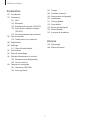 3
3
-
 4
4
-
 5
5
-
 6
6
-
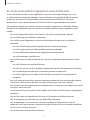 7
7
-
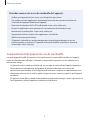 8
8
-
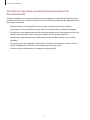 9
9
-
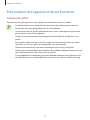 10
10
-
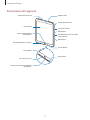 11
11
-
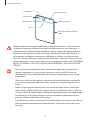 12
12
-
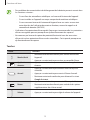 13
13
-
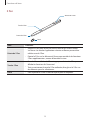 14
14
-
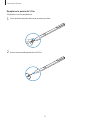 15
15
-
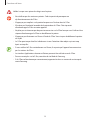 16
16
-
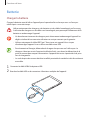 17
17
-
 18
18
-
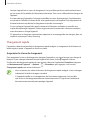 19
19
-
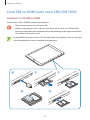 20
20
-
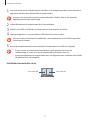 21
21
-
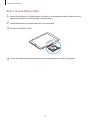 22
22
-
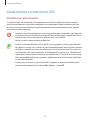 23
23
-
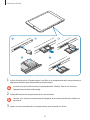 24
24
-
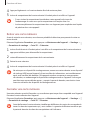 25
25
-
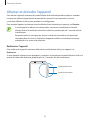 26
26
-
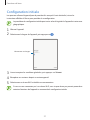 27
27
-
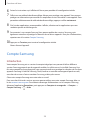 28
28
-
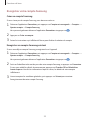 29
29
-
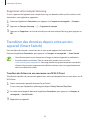 30
30
-
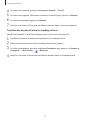 31
31
-
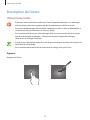 32
32
-
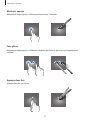 33
33
-
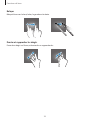 34
34
-
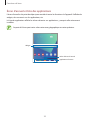 35
35
-
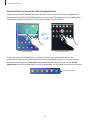 36
36
-
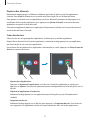 37
37
-
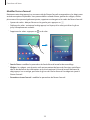 38
38
-
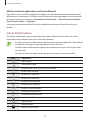 39
39
-
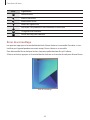 40
40
-
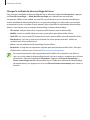 41
41
-
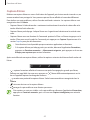 42
42
-
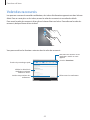 43
43
-
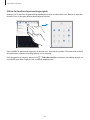 44
44
-
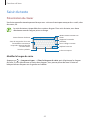 45
45
-
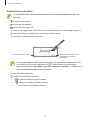 46
46
-
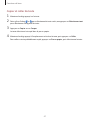 47
47
-
 48
48
-
 49
49
-
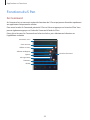 50
50
-
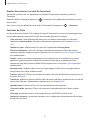 51
51
-
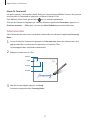 52
52
-
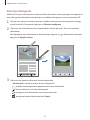 53
53
-
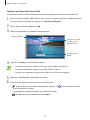 54
54
-
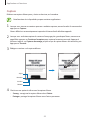 55
55
-
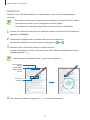 56
56
-
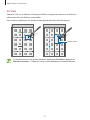 57
57
-
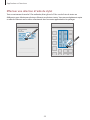 58
58
-
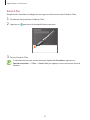 59
59
-
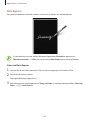 60
60
-
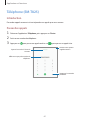 61
61
-
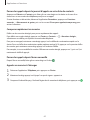 62
62
-
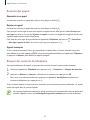 63
63
-
 64
64
-
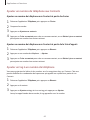 65
65
-
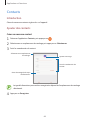 66
66
-
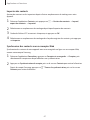 67
67
-
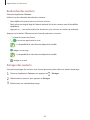 68
68
-
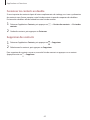 69
69
-
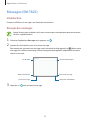 70
70
-
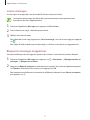 71
71
-
 72
72
-
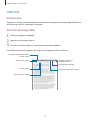 73
73
-
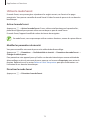 74
74
-
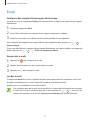 75
75
-
 76
76
-
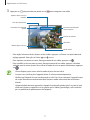 77
77
-
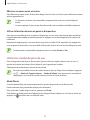 78
78
-
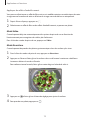 79
79
-
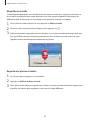 80
80
-
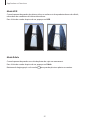 81
81
-
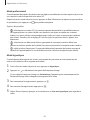 82
82
-
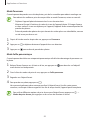 83
83
-
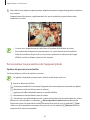 84
84
-
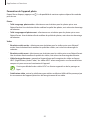 85
85
-
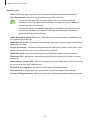 86
86
-
 87
87
-
 88
88
-
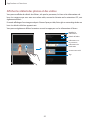 89
89
-
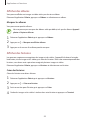 90
90
-
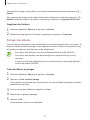 91
91
-
 92
92
-
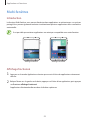 93
93
-
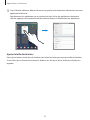 94
94
-
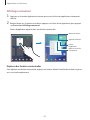 95
95
-
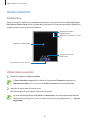 96
96
-
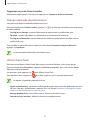 97
97
-
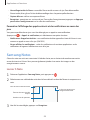 98
98
-
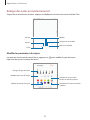 99
99
-
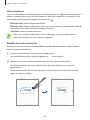 100
100
-
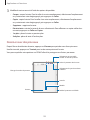 101
101
-
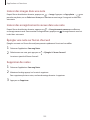 102
102
-
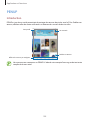 103
103
-
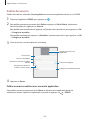 104
104
-
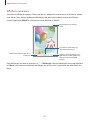 105
105
-
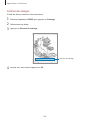 106
106
-
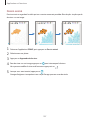 107
107
-
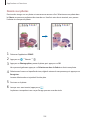 108
108
-
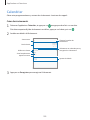 109
109
-
 110
110
-
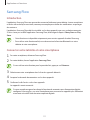 111
111
-
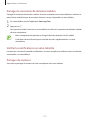 112
112
-
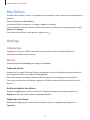 113
113
-
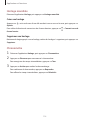 114
114
-
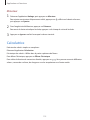 115
115
-
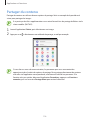 116
116
-
 117
117
-
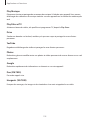 118
118
-
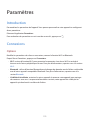 119
119
-
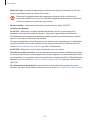 120
120
-
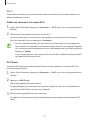 121
121
-
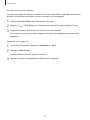 122
122
-
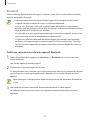 123
123
-
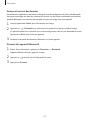 124
124
-
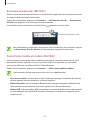 125
125
-
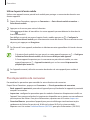 126
126
-
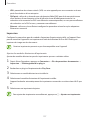 127
127
-
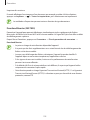 128
128
-
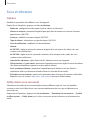 129
129
-
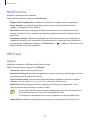 130
130
-
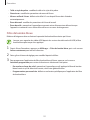 131
131
-
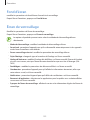 132
132
-
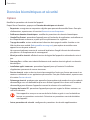 133
133
-
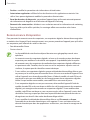 134
134
-
 135
135
-
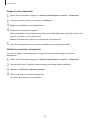 136
136
-
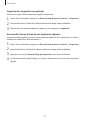 137
137
-
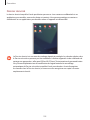 138
138
-
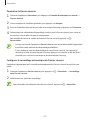 139
139
-
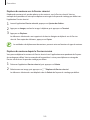 140
140
-
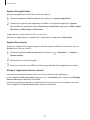 141
141
-
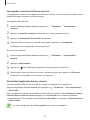 142
142
-
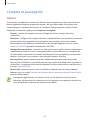 143
143
-
 144
144
-
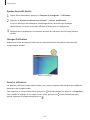 145
145
-
 146
146
-
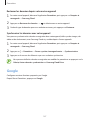 147
147
-
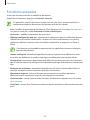 148
148
-
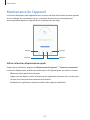 149
149
-
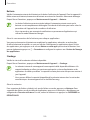 150
150
-
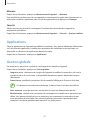 151
151
-
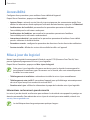 152
152
-
 153
153
-
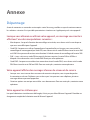 154
154
-
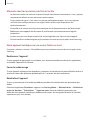 155
155
-
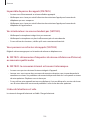 156
156
-
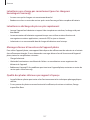 157
157
-
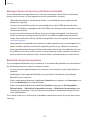 158
158
-
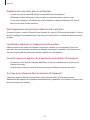 159
159
-
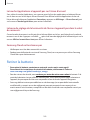 160
160
-
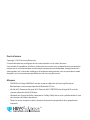 161
161
Samsung SM-T825 Manuel utilisateur
- Catégorie
- Les smartphones
- Taper
- Manuel utilisateur
- Ce manuel convient également à
Documents connexes
-
Samsung SM-T820 Manuel utilisateur
-
Samsung SM-P555 Manuel utilisateur
-
Samsung SM-W728 Manuel utilisateur
-
Samsung SM-W620 Manuel utilisateur
-
Samsung SM-P550 Manuel utilisateur
-
Samsung SM-T825 Manuel utilisateur
-
Samsung SM-T825 Manuel utilisateur
-
Samsung SM-T825 Manuel utilisateur
-
Samsung SM-T825 Manuel utilisateur
-
Samsung SM-P585 Manuel utilisateur